Có lẽ các bạn đã không còn lạ lẫm gì với hàm SUM. Tuy nhiên bạn đã biết cách SUM nhiều sheet trong Excel chưa? Hãy tham khảo bài viết dưới đây để biết bí kíp giúp bạn làm việc nhanh chóng và hiệu quả hơn gấp bội nhé.
Nhiều dân văn phòng khi luôn gặp phải vấn đề không biết làm thế nào để tính tổng dữ liệu, trong khi dữ liệu này lại nằm rải rác ở các trang tính (sheets) khác nhau. Vậy nên, Gitiho sẽ giải đáp cách dùng hàm SUM trên nhiều sheet trong Excel, hay còn gọi là cách cộng các sheet trong Excel để giúp các bạn làm việc hiệu quả hơn.
Ví dụ minh họa cho cách SUM nhiều sheet trong Excel
Bạn có bảng tính như dưới hình vẽ này, dữ liệu nằm ở các bảng khác nhau, từ ô A1 đến E4 ở mỗi trang tính (sheet) là “Tháng 1”, “Tháng 2” và “Tháng 3”.
Yêu cầu: Tính “Tổng” sản lượng quý I (gồm Tháng 1.,2,3) của mỗi loại “Cam”, “Táo”, “Xoài”.

Và điền vào bảng dưới đây:

Xem thêm: Làm thế nào để tính tổng trong cùng 1 vùng ở nhiều sheet
Tính tổng bằng cách SUM nhiều sheet trong Excel
Cách SUM nhiều sheet trong Excel tối ưu
Hãy thử sử dụng công thức cộng các sheet trong Excel sau nhé:
=SUM(‘Tên sheet đầu tiên:Tên sheet cuối cùng’!Ô hoặc vùng cần tính)
Với ví dụ trên, hàm cần hiển thị sẽ giống như dưới đây:
=SUM(‘Tháng 1:Tháng 3’!B2:E2)
Với việc sử dụng hàm tin gọn, đơn giản này nhưng kết quả vẫn vô cùng chính xác.
Lưu ý: Tuy nhiên, bạn đọc vẫn cần chú ý những điểm sau khi sử dụng công thức này
- Các trang tính (sheet) phải có cùng 1 định dạng
- Các sheet cần tính tổng cần được sắp xếp hợp lý do công thức sẽ thực hiện tính dữ liệu từ các sheet liên tiếp
- Nếu tên sheet dài, bạn hoàn toàn có thể chèn thêm sheet đầu và sheet cuối với tên ngắn gọn (có thể trống) rồi thực hiện hàm SUM để cộng các sheet trong Excel như bình thường
- Cách làm này có thể gây khó khăn trong việc lập báo cáo. Hãy coi đây là kiến thức căn bản để làm bàn đạp tiến đến các kiến thức lập báo cáo nâng cao trong Excel nhé
Xem thêm: Một số ví dụ về hàm Sum trong Excel – Cách chỉ tính tổng các cột, hàng hoặc ô được hiển thị
Cách SUM nhiều sheet trong Excel thông thường
Thông thường, bạn hoàn toàn có thể tính thủ công “Tổng”, với ví dụ trên là tổng sản lượng của “Cam” chẳng hạn như sau:
=SUM(number1,number2,number3)
Trong đó,
- Với number1 bạn sẽ click vào sheet Tháng 1, kéo chuột từ ô B2 đến E2
- Với number2 Bạn sẽ click vào sheet Tháng 2, kéo chuột từ ô B2 đến E2
- Với number3 Bạn sẽ click vào sheet Tháng 3, kéo chuột từ ô B2 đến E2
Vậy là có tổng sản lượng của “Cam” từ 3 tháng trong 3 sheets
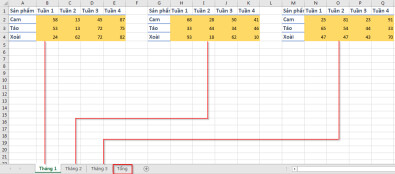
Nhưng cách làm này khá phức tạp, nhất là khi bảng tính của bạn chứa càng nhiều trang tính (sheets)
Hoặc rườm rà hơn với cách làm dưới đây:
=’Tháng 1′!B2+’Tháng 1′!C2+’Tháng 1′!D2+’Tháng 1′!E2+’Tháng 2′!B2+’Tháng 2′!C2+’Tháng 2′!D2+’Tháng 2′!E2+’Tháng 3′!B2+’Tháng 3′!C2+’Tháng 3′!D2+’Tháng 3′!E2
Đây là công thức hiện ra khi bạn chọn tất cả các ô có dữ liệu về “Cam” của từng sheet và cộng các sheet trong Excel bằng dấu “+”.
Xem thêm: Hướng dẫn cách lấy dữ liệu không trùng từ nhiều Sheet vào 1 Sheet
Kết luận
Vậy nên, so sách 2 cách làm này với cách làm ban đầu, chắc hẳn bạn cũng nhận ra công thức nào nên được sử dụng để mang lại hiệu quả cao trong công việc phải không? Nếu muốn biết thêm những thủ thuật hay ho và thú vị như vậy, đừng quên theo dõi các bài viết tiếp theo của chúng mình hay tham gia khóa học Tuyệt đỉnh Excel để biết thêm nhiều kiến thức hữu dụng hơn nhé.
Tuyệt đỉnh Excel: Trở thành bậc thầy Excel trong 16 giờ
Khóa học giúp các bạn trang bị kiến thức từ cơ bẩn đến nâng cao để sử dụng thành thạo phần mềm Excel. Tham gia khóa học, ngoài phần bài học thì bạn sẽ được gửi tặng tài liệu, ebook để mở rộng vốn kiến thức. Hệ thống bài giảng của khóa học giống với chương trình mà Gitiho đã cung cấp cho các tập đoàn lớn như Vietinbank, Samsung, TH True Milk,… đào tạo nhân viên. Bạn cũng sẽ được giảng viên giải đáp chi tiết mọi thắc mắc mà bạn để lại ở phần bình luận trong vòng 24h xuyên suốt khóa học.
Hoàn thành khóa học, bạn có thể tự tin sử dụng phần mềm Excel để xử lý công việc văn phòng. Khóa học có giá trị sử dụng trọn đời nên bạn có thể học bất cứ khi nào bạn muốn nhé. Chúc các bạn học tập hiệu quả!
